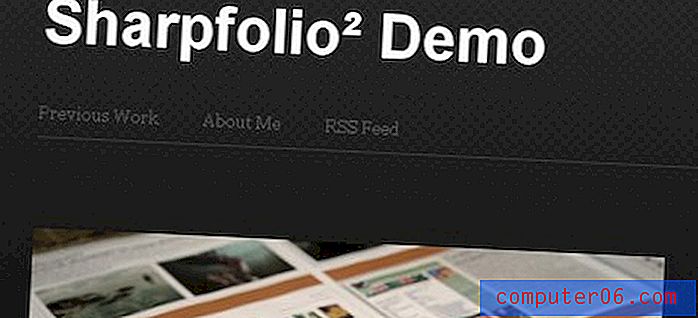iPad 2에서 비디오에 대한 캡션을 켜는 방법
iPad에서 비디오 파일을 저장하고 보는 것은 통근 중이거나 시간을 낭비해야하는 장소에 갇혀있는 동안 시간을 보내는 좋은 방법입니다. 그러나 오디오를 켤 수없고 헤드폰이 없거나 어딘가에 청각 장애인 용 캡션을 사용해야하는 경우 어딘지에 무슨 일이 일어나고 있는지 어떻게 알 수 있는지 궁금 할 것입니다 비디오. 동영상에 자막 정보가 첨부되어 있으면 주변 사람들을 방해하지 않으면 서 어떤 대화를하고 있는지 알 수있는 좋은 방법입니다. 아래 튜토리얼의 지침에 따라 iPad 2에서 비디오의 자막을 켜는 방법을 배울 수 있습니다.
iPad 2에서 자막 사용
캡션을 켜기 전에 가장 먼저 알아야 할 것은 모든 비디오 파일에서 사용할 수있는 것이 아니라는 것입니다. 일부 비디오에 특별히 포함 된 것으로, 비디오에 자막을 사용하도록 설정하더라도 해당 정보가 파일에 첨부되어 있지 않으면 비디오가 표시되지 않습니다. 그러나 캡션 데이터가 닫힌 비디오가 있고 아래 지침에 따라 iPad에서 해당 옵션을 활성화하면 비디오가 재생되는 동안 정보를 읽을 수 있습니다.
1 단계 : iPad 2 하단에있는 사각형 홈 버튼을 눌러 홈 화면으로 돌아갑니다.
2 단계 : 설정 아이콘을 눌러 설정 메뉴를 시작합니다.
3 단계 : 화면 왼쪽의 열에서 동영상 옵션을 터치합니다.

4 단계 : 화면 오른쪽 상단에있는 자막 버튼을 터치하여 꺼짐 에서 켜짐으로 전환합니다.
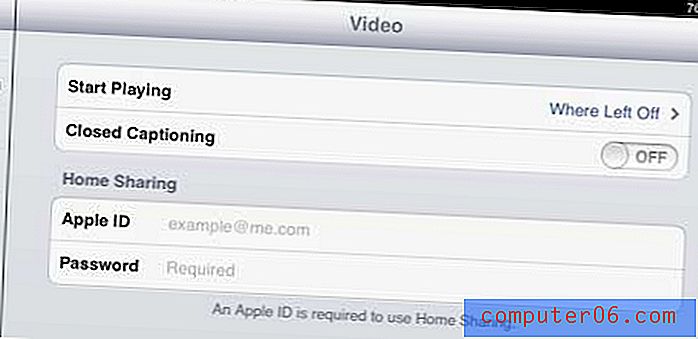
다음에 캡션 데이터가 닫힌 비디오를 재생하면 비디오가 재생되는 동안 해당 데이터가 화면에 표시됩니다.
Netflix와 같은 일부 비디오 응용 프로그램에는 자체 캡션 설정이 있습니다. iPad에 직접 저장된 비디오 파일의 설정에 영향을주지 않고 특정 응용 프로그램 내에서 직접 켜고 끌 수 있습니다.